Mitä tehdä, jos et voi kirjautua sisään NordVPN:ään

NordVPN-kirjautumisongelmat ja -virheet voivat osoittaa, että VPN-palvelimet ovat ylikuormitettuja tai verkkoyhteytesi ei ole vakaa.
Olemme jo julkaisseet sarjan NordVPN:lle omistettuja oppaita. Esitimme sinulle esimerkiksi kuinka vaihtaa palvelimia NordVPN:n avulla tai asentaa VPN Amazon Fire -laitteisiin . Jatkamme NordVPN-sarjaa uudella oppaalla. Käytä tätä vianetsintäopasta korjataksesi yksi yleisimmistä NordVPN:ään vaikuttavista ongelmista, nimittäin kirjautumisongelmat.
Sovelluksen uudelleenasennusta pidetään yleensä viimeisenä keinona. Tämä menetelmä toimi kuitenkin monille NordVPN-käyttäjille, joten laitamme sen listan kärkeen. Poista NordVPN (sovellus tai selainlaajennus), käynnistä laitteesi uudelleen ja lataa työkalu uudelleen. Tarkista, voitko kirjautua sisään tilillesi ja muodostaa yhteyden NordVPN:n palvelimiin.
Tietoturvaohjelmistosi saattaa estää NordVPN:ää käynnistämästä tai kirjautumasta sisään. Poista virustorjunta-, palomuuri- ja haittaohjelmien torjuntaohjelmisto käytöstä testataksesi, häiritseekö jokin näistä työkaluista NordVPN:ää. Älä unohda ottaa suojausohjelmasi uudelleen käyttöön, kun olet kirjautunut sisään Nord-tilillesi.
Voit myös yrittää muodostaa yhteyden toiseen verkkoon. Voit esimerkiksi käyttää mobiilihotspotia ja tarkistaa, voitko kirjautua tilillesi. Jos käytät matkapuhelinta, vaihda langattomaan yhteyteen. Tai voit yrittää kirjautua sisään NordVPN-tilillesi käyttämällä eri laitetta samassa verkossa. Tällä tavalla voit testata, johtuuko tämä ongelma laitteestasi vai verkkoyhteydestäsi. Muuten, jos samaan verkkoon on kytketty muita laitteita, irrota ne ja tarkista, huomaatko parannuksia.
Kirjautumisongelmat ja virheet voivat myös osoittaa, että NordVPN:n palvelimissa on ongelma. Ehkä palvelimet eivät toimi tai ne hylkäsivät yhteyspyyntösi, koska ne ovat ylikuormitettuja. Voit esimerkiksi mennä DownDetectoriin ja tarkistaa, ovatko muut käyttäjät valittaneet vastaavista ongelmista äskettäin.
Yritä tyhjentää NordVPN-välimuisti ja tarkista, onko ongelma poistunut. Jos käytät VPN:ää tietokoneellasi ja integroit sen selaimeesi, siirry kohtaan Historia , napsauta Tyhjennä selaustiedot ja valitse aikaväli. Aloita neljän viikon ajanjaksolla, ja jos ongelma jatkuu, valitse kaikkien aikojen vaihtoehto. Lisäksi poista laajennukset käytöstä ja päivitä selaimesi.
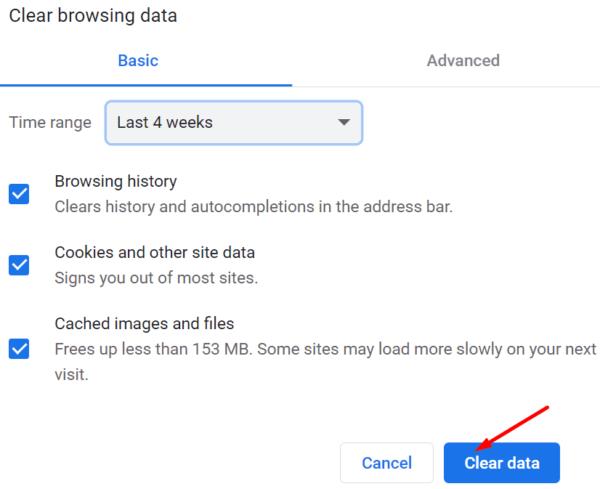
Jos kohtaamasi kirjautumisongelmat vaikuttavat NordVPN-mobiilisovellukseen, siirry kohtaan Asetukset , valitse Sovellukset , napauta NordVPN ja paina Tallennustila- vaihtoehtoa. Napauta sitten Tyhjennä välimuisti -painiketta.
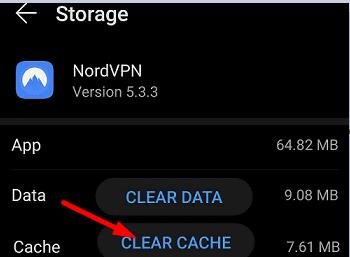
Jos mikään ei auta , ota yhteyttä NordVPN-asiakastukeen saadaksesi lisäapua. Ehkä tilisi ei ole enää aktiivinen. Tämä saattaa selittää, miksi et voi kirjautua tilillesi.
NordVPN-kirjautumisongelmat ovat yleisempiä kuin uskotkaan. Korjaa ongelma tyhjentämällä välimuisti ja asentamalla NordVPN uudelleen. Lisäksi poista virustorjunta käytöstä ja tarkista verkkoyhteys. Jos ongelma jatkuu ja muut käyttäjät ovat valittaneet samankaltaisista ongelmista äskettäin, tämä voi tarkoittaa, että NordVPN:n palvelimet ovat ylikuormitettuja tai jopa alas. Jos löysit muita tapoja NordVPN-kirjautumisongelmien vianmääritykseen, jaa ideasi alla olevissa kommenteissa.
NordVPN-kirjautumisongelmat ja -virheet voivat osoittaa, että VPN-palvelimet ovat ylikuormitettuja tai verkkoyhteytesi ei ole vakaa.
Yksi tärkeimmistä syistä, miksi ihmiset käyttävät VPN:itä, on heidän selaustietojensa yksityisyys. VPN:t voivat tarjota selaamisen yksityisyyttä sekä Internet-palveluntarjoajaltasi että sinun
Opetusohjelma, joka näyttää kuinka vaihtaa palvelimia NordVPN:n käytön aikana.
Opi estämään NordVPN-palvelua uusimasta tiliäsi automaattisesti.
Jos sinulla on Amazon Fire TV tai Fire Stick ja haluat käyttää VPN:ää sen kanssa, yksi parhaista vaihtoehdoistasi on NordVPN. NordVPN:llä on yli viisi tuhatta
Jos aiot käyttää kovalla työllä ansaitsemasi rahasi VPN:ään, haluat olla varma, että saat parhaan palvelun rahoillesi. Tämä vertailu
NordVPN voi auttaa sinua saamaan lisäsuojan heidän luotettavalla VPN-palvelullaan. Mutta mikään palvelu ei ole täydellistä, ja tulee aika, jolloin et tapa
Näetkö usein virheen "Anteeksi, emme voineet yhdistää sinua" MS Teamsissa? Kokeile näitä vianetsintävinkkejä päästäksesi eroon tästä ongelmasta heti!
Tarvitsetko toistuvien kokousten aikataulutusta MS Teamsissa samoille tiimin jäsenille? Opi, kuinka perustaa toistuva kokous Teamsissa.
Onko sinulla RAR-tiedostoja, jotka haluat muuntaa ZIP-tiedostoiksi? Opi, kuinka RAR-tiedosto muutetaan ZIP-muotoon.
Opi, kuinka korjata OneDrive-virhekoodi 0x8004de88, jotta pilvitallennuksesi toimisi jälleen.
Microsoft Teams ei tällä hetkellä tue kokousten ja puheluiden lähettämistä televisioon suoraan. Mutta voit käyttää näyttöpeilausohjelmaa.
Spotify voi olla ärsyttävä, jos se avautuu automaattisesti aina, kun käynnistät tietokoneesi. Poista automaattinen käynnistys seuraamalla näitä ohjeita.
Mietitkö, miten ChatGPT voidaan integroida Microsoft Wordiin? Tämä opas näyttää sinulle tarkalleen, miten se tehdään ChatGPT for Word -lisäosan avulla kolmessa helpossa vaiheessa.
Tällä hetkellä Microsoft Teams Live Events -tilanteissa anonyymiä kysymistä ei voi poistaa käytöstä. Rekisteröityneet käyttäjät voivat jopa lähettää anonyymejä kysymyksiä.
Tässä oppaassa näytämme, kuinka voit vaihtaa oletusarvoisen zoom-asetuksen Adobe Readerissa.
Ristik viittaukset voivat tehdä asiakirjastasi paljon käyttäjäystävällisemmän, järjestelmällisemmän ja saavutettavamman. Tämä opas opettaa sinulle, kuinka luoda ristik viittauksia Wordissä.














